PACE.jsはファイルを読み込むだけでローディング画面が実装できます。
ローディング画面も、様々なテーマが用意されています。
jQueryなどのライブラリに依存していないので、ささっと導入したい時におすすめです。
ライセンスはMIT。
サンプル
Loading Bar
プログレスバーが表示されるデザインです。
繰り返しロード画面を表示させたい場合はフレーム内をマウスオーバーで表示される右下の「RERUN」ををクリックしてください。
Center Atom
オブジェクトがくるくる回るデザインです。
繰り返しロード画面を表示させたい場合はフレーム内をマウスオーバーで表示される右下の「RERUN」をクリックしてください。
CSSとJSファイルをダウンロードする
配布元のサイトからCSS、jsファイルをダウンロードします。
- まず、配布元サイトにある「PACE.JS」ボタンをクリックして、jsファイルを表示して保存します。
- 次に「CHOOSE A COLOR」ボタンをクリックするとカラーピッカーが表示されるので、ローディング画面のテーマの色を選択します。
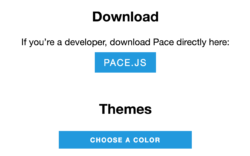
- 色を選択したら、実装したいテーマの「DOWNLOAD」ボタンをクリックして、CSSを保存します。
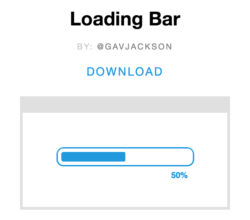
必要なファイルを読み込む
ダウンロードしたファイルをhtml内で読み込みます。
CSSのファイル名はダウンロードした時につけた任意の名前にしてください。
これだけでローディング画面が表示されるようになります。
<link rel="stylesheet" href="pace.css">
<script src="pace.min.js"></script>
読み込みが完了したらページの要素を表示する方法
上記のファイルを読み込むだけでも実装出来ますが、ローディング中はその他の要素を非表示にしておきたいという場合は、以下のように非表示にしたい要素をCSSで display:none; にします。
ローディングが完了すると .pace-running は外れるので、要素が表示されます。
html
<div class="wrap">
<!-- 読み込みが完了したら表示する要素 -->
<p>読み込み完了</p>
</div>
CSS
.pace-running .wrap {
display:none;
}